
Canvaの勉強会を勤務校でやってみた話。最初のアウトプットは何がイイ?
1. はじめに
皆さん、こんにちは。小学校教員のささです。今回は、私が勤務する学校で実施したCANVA(キャンバ)の夏休み特別研修について、その経緯と成果をお伝えしたいと思います。
これから学校にCANVAを導入しようとしている推進担当の先生の参考になればうれしいです。
妻相手に研修した知見を活かす
実は今回の研修、今年の4月に妻にCANVAを教えた経験がきっかけとなっています。その時の「これは学校全体で共有できる価値があるな」という気づきが、今回の校内研修につながりました。
CANVAは直感的に使えるデザインツールで、校務のデジタル化(DX)を進める上で、とても有効なツールだと考えています。
しかし、私の勤務校では、CANVAを使ったことがある教員はほんの数名。多くの先生方にとっては未知のツールでした。
そこで、夏休みを利用して、CANVAの基本的な使い方から実践的な活用方法まで、じっくり学べる機会を設けることにしました。目的は明確です。
教員のICTスキル向上
校務の効率化
魅力的な教材作成のサポート
CANVAの導入状況
研修前の調査では、CANVAを使ったことがある教員は全体の約10%程度。ほとんどの先生方が「名前は聞いたことがある」程度の認知度でした。
しかし、興味深いことに、「使ってみたい」「どんなことができるのか知りたい」という声は多く聞かれました。特に、若手教員や、視覚的な教材作りに興味のある先生方からの期待が大きかったです。
この「やってみたい」という気持ちを大切にしながら、誰もが気軽に参加できる雰囲気づくりを心がけました。過去に私が妻に教えた時の経験を活かし、「難しそう」という先入観を取り除くことから始めようと考えました。
2. 研修の概要
研修の構成(2回×90分)
今回の研修は、夏休み期間中に2回に分けて実施しました。各回90分の構成で、1週間の間隔を空けて行いました。この構成には理由があります。
90分という時間設定:
CANVAの基本操作を学び、実際に作品を作るには、ある程度まとまった時間が必要です。かといって長すぎると集中力が途切れる恐れがあります。90分なら、説明と実践のバランスが取れると考えました。2回に分けた理由:
1回目の研修で基本を学び、1週間の間に各自で復習や試行錯誤をする時間を設けることで、2回目の研修でより深い学びができると考えました。これは、妻にCANVAを教えた時の経験から得た知見です。1週間の間隔:
短すぎず長すぎない、この間隔が重要でした。忘れてしまう前に、かつ十分な復習時間を確保できるこの期間が、学びを定着させるのに効果的だと考えました。
参加者の特徴
研修には、様々な立場の先生方が参加してくれました。その特徴は以下の通りです:
年齢層: 20代から50代まで幅広い
ICTスキル: 得意な先生から苦手意識のある先生まで様々
職種: 担任の先生だけでなく、管理職、栄養教諭、図書館司書など多岐にわたる
特筆すべきは、ICTが苦手だと公言していた先生方も、「せっかくの機会だから」と前向きに参加してくれたことです。これは、事前に「難しくないよ」「みんなで楽しく学ぼう」というメッセージを発信し続けた効果だと感じています。
また、担任外の先生方の参加は、CANVAの活用範囲の広さを実感するきっかけとなりました。例えば、栄養教諭の先生は給食だよりのデザインに、図書館司書の先生は読書案内ポスターの作成に興味を持ってくれました。
このように、多様な参加者が集まったことで、「教える側」「教わる側」という固定概念を超えて、全員が「学ぶ側」という姿勢で臨めたのは、研修を成功に導く大きな要因となりました。
次のセクションでは、具体的な研修内容について詳しくお伝えしていきます。ちなみに勉強会一週間前に は無料ですべての機能や素材が使えるCanva for Educationプランに加入してもらう免許状のコピーなどを用意して登録を促しておきました。実際に使った動画のリンクを共有します。
以下の通知を連絡
b) Canva for Education登録
Canva for Educationは、すべてのコンテンツが無料で使えるという大きなメリットがあります。登録には以下の手順が必要です:
1. 教員免許状の写真をご準備ください。
2. Canva for Educationへの申請を行ってください。
3. 申請時に教員免許状の写真を送信してください。
4. 申請の受理には数日かかる場合がありますので、お早めに手続きを行ってください。
5. 申請が受理されるまで、Canva for Educationの機能は使用できません。
重要:申請の受理には多少日数が必要となりますので、研修日までに余裕を持って申請を行ってください。
3. 研修DAY1

基本的な使い方の習得
1日目の研修では、CANVAの基本的な使い方に焦点を当てました。ここでのポイントは、「とにかく触ってみる」ことです。妻に教えた時の経験から、実際に操作することで直感的に理解できるCANVAの特性を活かそうと考えました。
研修の流れは以下の通りです:
CANVAの概要説明 (10分)
CANVAとは何か、どんなことができるのかを簡単に紹介
学校現場での活用例を具体的に示す
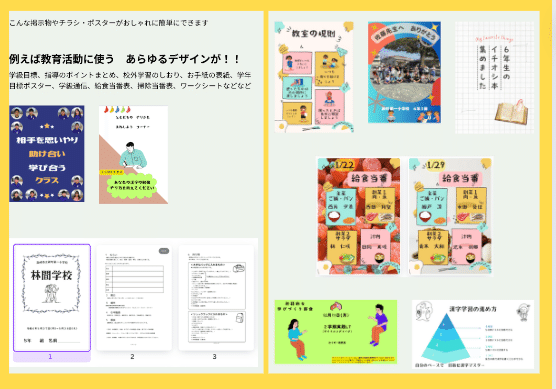
基本操作の説明とデモ (20分)→自作動画を使って紹介後、丁寧にデモンストレーション
テキストの追加・編集
画像や素材の挿入
レイアウトの調整
背景の変更
フォントの選択とカスタマイズ
実践タイム (50分)
参加者各自で実際に操作
講師(私)は会場を巡回し、個別にサポート
質疑応答と共有 (10分)
疑問点の解消
参加者同士で作品を共有
特に注目したのは、「パワーポイントで作っているみたい!」という声です。妻が感じたのと同じように、多くの先生方がCANVAの操作をパワーポイントに近いものとして捉えていました。この親近感が、操作への抵抗感を大きく減らす効果がありました。
アウトプット①「学級目標」掲示物の作成
基本操作を学んだ後、具体的な成果物として「学級目標」の作成に取り組みました。これには2つの狙いがあります
即実践可能な成果物:
夏休み明けにすぐ使えるものを作ることで、学んだスキルの有用性を実感してもらう。個性の表現:
同じ「学級目標」でも、先生によって全く異なるデザインが生まれる。これによりCANVAの自由度の高さを体感してもらう。
作成の過程で特に盛り上がったのが、素材選びです。「素材の多さはテンション上がる」というのは、妻に教えた時と全く同じ反応でした。検索キーワードを工夫することで、より適切な素材が見つかることも、実践を通じて学んでもらえました。
今回はデモントレーション用に私が画面録画したものを簡単に動画に集めて皆さんと共有しました。参考にどうぞ↓
↓

また、完成した学級目標をPDF形式でダウンロードし、実際に印刷して持ち帰ってもらいました。「明日にでも教室に貼れる!」という声が多く聞かれ、CANVAの即効性を実感してもらえたようです。
1日目の研修を終えて、多くの先生方から「思ったより簡単!」「楽しい!」という感想が聞かれました。研修後にも 自然発生的に学び合いが生まれている様子が見られました。
4. 研修DAY2
2日目の研修では、1日目の基本スキルを踏まえて、より実践的で応用的な内容に挑戦しました。参加者の多くが1週間の間にCANVAを触ってみた経験があり、質問や意欲的な姿勢が見られました。
アウトプット②「ミニ賞状」の作成
まず取り組んだのは、ミニ賞状の一括作成です。これは、日々の教育活動で頻繁に使用する可能性が高いものです。
完成イメージはこんな感じ
準備:
あらかじめ用意したスプレッドシートのデータを共有
CSVファイルとしてダウンロードする方法を説明
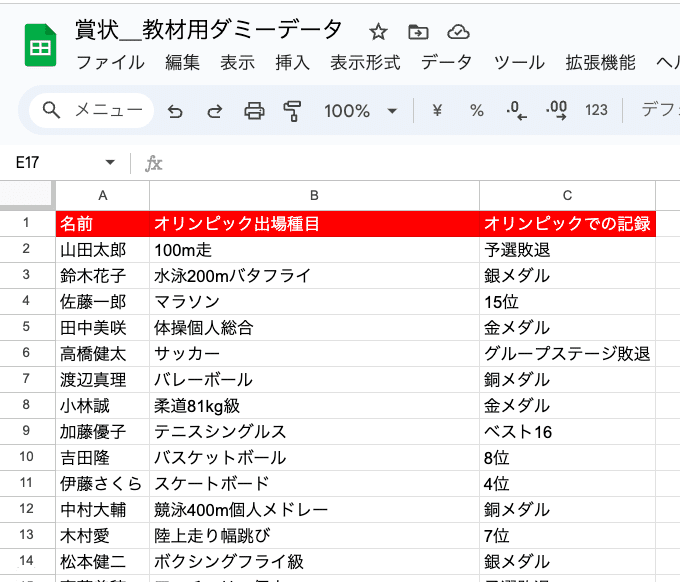
テンプレートの選択と編集:
「賞状」で検索し、適切なテンプレートを選択

差し込み印刷機能の使用:
CSVファイルのアップロード
差し込むフィールドの設定
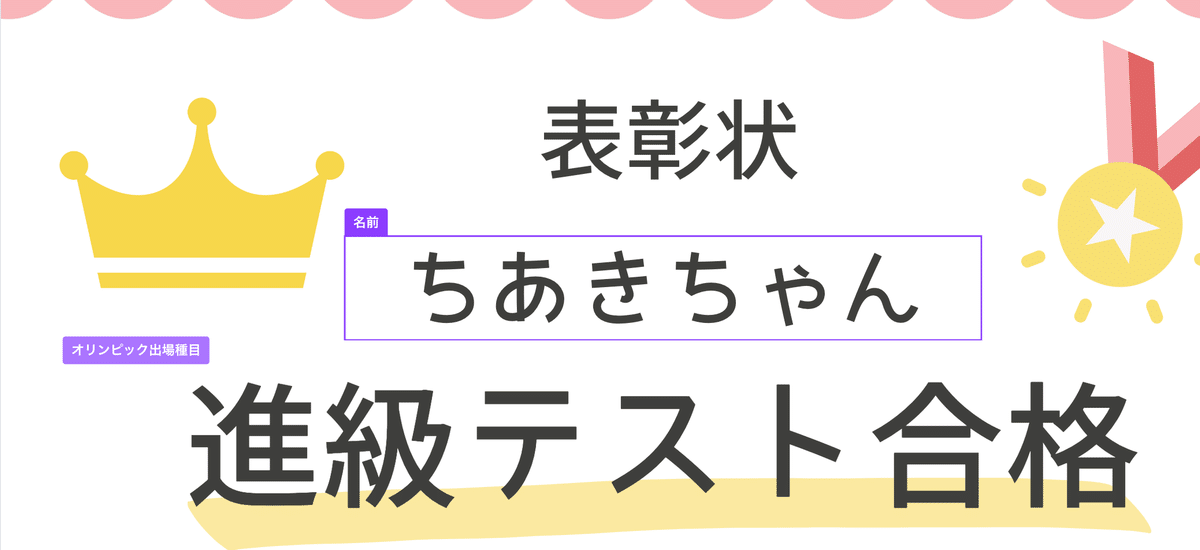
一括作成と出力:
全データの一括作成
PDFでのダウンロード
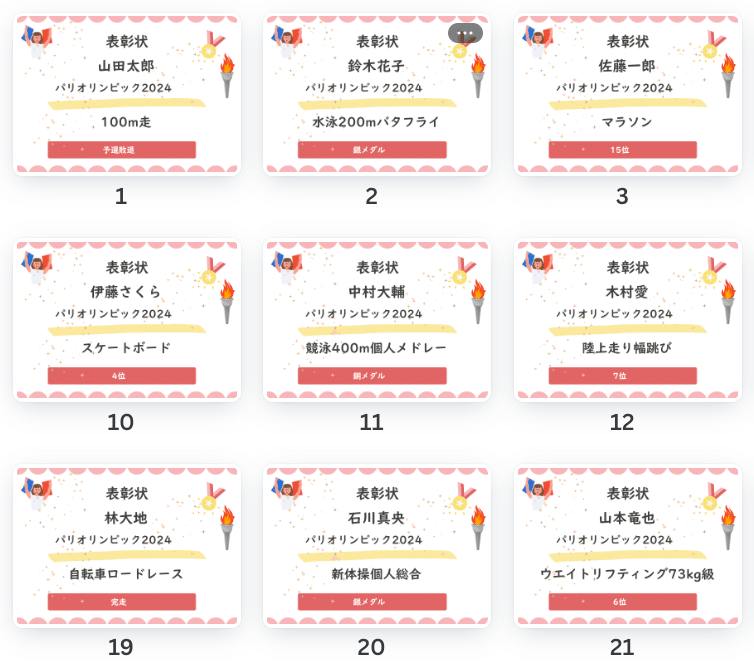
この過程で、多くの先生方が「これは便利だ!」と声を上げていました。特に、児童の名前や賞の内容を一度に変更できる点に驚きの声が上がりました。
今回は自作動画ではなくユーチューブ動画を借用
前多せんせーの「超絶動画」シリーズはとってもイイ!
写真加工とAI機能の活用
次に、CANVAの写真加工機能とAI機能を紹介しました。これは、予想以上に盛り上がりました。
背景除去:
人物や物体の背景を簡単に除去できる機能を体験
学校行事の写真などへの活用方法を議論

マジック消しゴム:
不要な部分を簡単に消去できる機能を試用
マジック拡張:
AIを使って画像を拡張する機能を体験

マジック加工
プロンプトを使って新しい画像を生成

特に、AIによる画像生成機能は大いに盛り上がりました。「こんな画像が欲しかった!」「授業でこう使えそう!」という声が飛び交い、アイデアの共有が活発に行われました。
アウトプット③「Googleクラスルームのバナー」作成
最後に、学んだスキルの総まとめとして、Googleクラスルームのバナー作成に挑戦しました。

制作時間: 15分
作業のポイント:
テンプレートから選択
実際のクラスの集合写真や学校キャラクターなどを取り込んで作成
相互評価と共有:
完成したバナーを職員のクラスルームで共有
お互いの作品を相互参照し、コメントし合う時間を設定

その後実際に運用しているものと差し替えた。
この短時間での制作チャレンジは、参加者の創造性を刺激し、学んだスキルの定着を図る上で非常に効果的でした。「〇〇先生のデザイン、かわいい!」「素材の使い方が上手!」といった具体的な称賛の声が飛び交い、互いに学び合う雰囲気が自然と生まれました。
2日目の研修を終えて、参加者全員がCANVAの可能性と自身のスキル向上を実感できた様子でした。
5. 研修の成果
2日間にわたるCANVA研修は、予想以上の成果を上げることができました。ここでは、具体的な成果と先生方の反応、そして実務への即時応用例をお伝えします。
先生方の反応と学び
意識の変化:
「ICTは難しい」という先入観が「意外と簡単!」という実感に変わりました。
「デザインは苦手」と思っていた先生も、「自分でもおしゃれなものが作れる」と自信を持ち始めました。
スキルの向上:
基本操作から応用まで、短期間で大きな成長が見られました。
特に、テンプレートのカスタマイズや写真加工のスキルが向上しました。
協働学習の促進:
先生同士で教え合う姿が自然と見られるようになりました。
「こんな使い方もあるよ」と、アイデアを共有する文化が生まれました。
モチベーションの向上:
「次は何を作ろうか」と、積極的にCANVAを活用しようとする姿勢が見られました。
校務のデジタル化に前向きな雰囲気が醸成されました。
特に印象的だったのは、研修後に「出張等で参加できなかった先生」が「参加した先生から教えを受けている」という場面を何度も目にしたことです。これは、私が普段から言い続けている「人に教えることで自分の学びが深まる」という考えが浸透してきた証だと感じました。
実務への即時応用例
研修後、すぐに様々な場面でCANVAが活用されるようになりました。以下はその一例です:
キャリアパスポートの表紙デザイン:
学年ごとに異なるデザインを、統一感を持たせつつ作成。
夏休み明けの振り返りカード:
一括作成機能を使って、学年全体の振り返りカードを効率的に作成。
家庭科室の用具使用注意ポスター:
写真と文字を効果的に組み合わせた、分かりやすいポスターを作成。
学校行事のポスター作り:
運動会や文化祭のポスターを、AIを活用して生成した画像とともに作成。
学級通信のリニューアル:
テンプレートを活用し、見やすく親しみやすい学級通信を作成。
これらの即時応用例は、CANVAが単なるデザインツールではなく、教育現場の様々な場面で活用できる強力なツールであることを示しています。特に、業務の効率化と、視覚的な魅力の向上という二つの側面で大きな成果が見られました。
6. 課題と今後の展望
CANVA研修を通じて多くの成果が得られた一方で、いくつかの課題も見えてきました。ここでは、それらの課題と今後の展望についてお伝えします。
改善点の洗い出し
ファイル管理の難しさ:
デザインを作るという部分よりも、ファイルの共有や共有リンクの発行、ファイルの書き出しなど、ファイル管理に関する部分で質問が多く寄せられました。
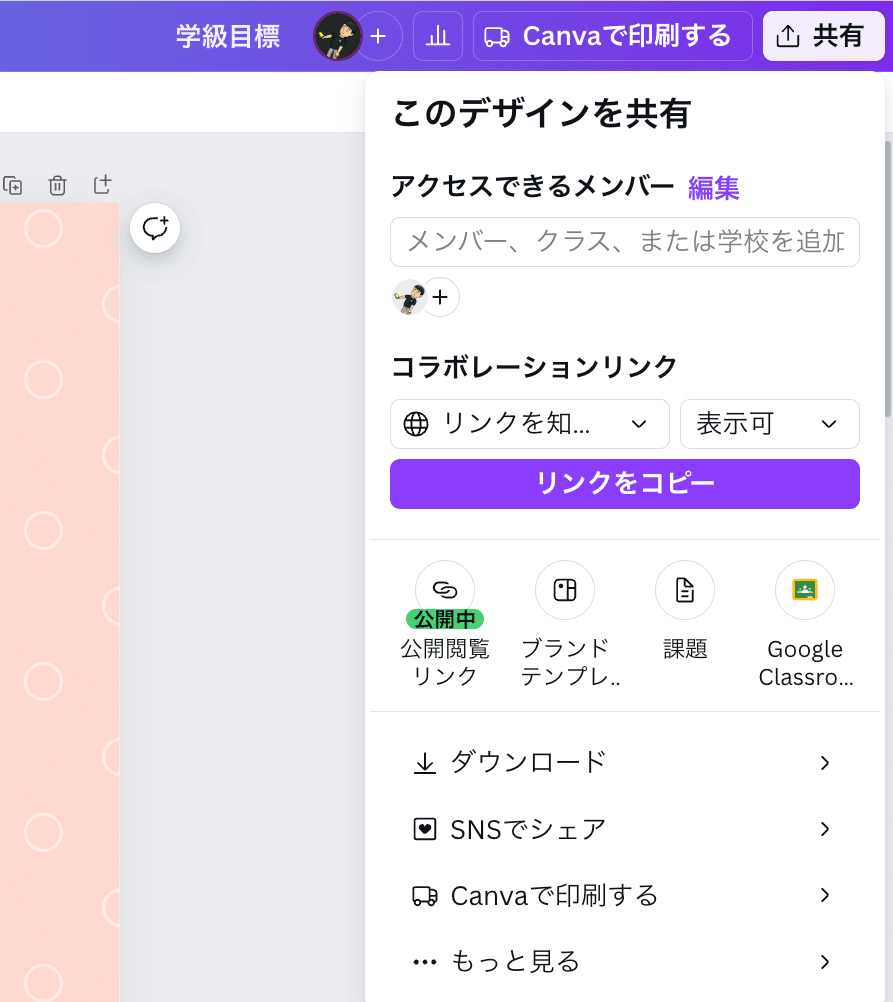
スキルの差への対応:
参加者のICTスキルに大きな差があり、進行のペース配分が難しい場面がありました。
今後は、事前にスキルレベルを把握し、レベル別のグループ分けや、サポート体制の強化を検討する必要があります。
時間配分の最適化:
私自身、CANVAの魅力を伝えたい気持ちが強くなりすぎ、話があちこちに飛んでしまう場面がありました。
より構造化された研修プログラムの作成が必要です。
フォローアップの必要性:
2日間の研修だけでは、学んだスキルを定着させるには不十分です。
継続的なサポートや、定期的なフォローアップ研修の実施を検討する必要があります。
授業での活用に向けて
今回の研修では、主に校務や学級経営での活用に焦点を当てましたが、次のステップとして授業での活用を視野に入れています。
今回の研修を通じて、CANVAが学校のDXを推進する強力なツールになり得ることが分かりました。しかし、これはあくまでも第一歩に過ぎません。今後は、より多くの教職員がCANVAを活用し、そのスキルを高めていくことで、学校全体の教育の質を向上させていきたいと考えています。
また、「作りたくなるワクワク感」がCANVAにはあることを強く実感しました。この「ワクワク感」を大切にしながら、楽しみつつ学び続ける文化を学校全体に広げていくことが、次なる目標です。
関連記事
過去にはCanvaを使ったこんな記事も書いています。私の記事で最もスキをいただいた記事のうちの一つです。時間あればぜひお読みください。大変反響が大きかったです。
この記事が参加している募集
この記事が気に入ったらサポートをしてみませんか?
